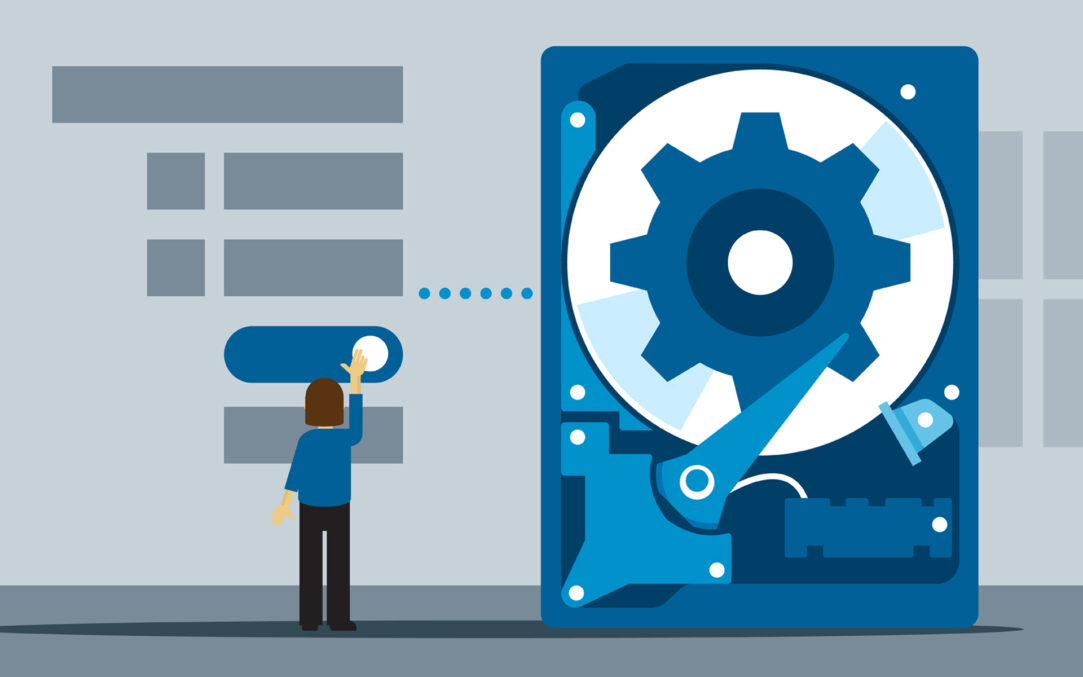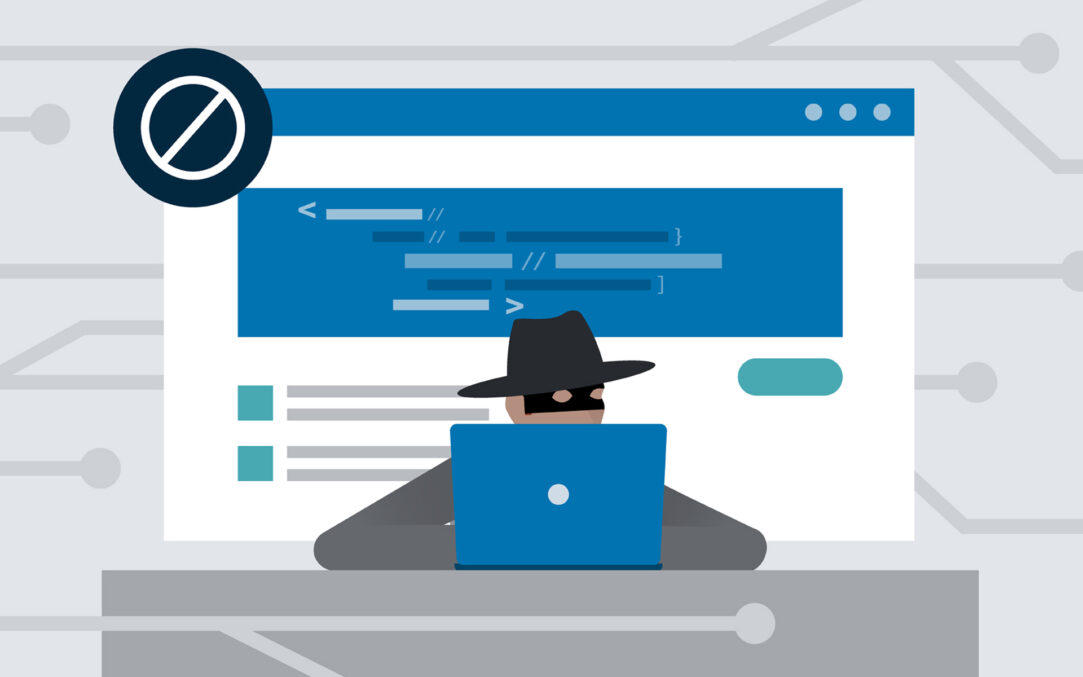Windows에서 파일을 영구적으로 삭제하는 방법을 복구 할 수 없습니다.

대부분의 Windows 사용자는 재활용 바구니를 비우는 것이 파일을 삭제하기에 충분하다고 생각합니다. 실제로, 삭제 된 파일은 특수 소프트웨어를 사용하여 쉽게 복구 할 수 있습니다. 이는 민감한 또는 기밀 데이터를 제거하려는 경우 문제입니다. 파일을 복구 할 수 없도록 Windows에서 파일을 영구적으로 삭제하려면이 안내서에서는 간단한 방법을 제시합니다.
우선, Windows에서 Recycle Bin에서 파일을 삭제할 때 실제로 발생하는 일을 이해하는 것이 중요합니다.
Windows 삭제 된 파일이 실제로 삭제되지 않은 이유는 무엇입니까?
Windows에서 파일을 삭제하면 스토리지 장치에서 즉시 사라지지 않습니다. 파일을 완전히 제거하는 대신 운영 체제는 파일을 사용하는 공간을 무료로 표시합니다. 따라서 Windows는 향후 새로운 데이터로 공간을 덮어 쓸 수 있음을 보여줍니다. 그러나 효과적인 재정의가 발생할 때까지 삭제 된 파일 조각은 장치에 남아있어 데이터 복구 응용 프로그램과 올바른 지식으로 복구됩니다.
예를 들어, 총 1GB를 차지하는 4 개의 파일을 삭제하면 재활용 빈에서 삭제 된 후 Windows에서는 무료 저장 공간이 1GB가 더 크다는 것을 알 수 있습니다. 실제로 해당 파일은 새 데이터로 덮어 쓰기 전까지는 저장 장치에 보관됩니다.
이 무해한 프로세스는 기밀성에 대한 심각한 위험이 될 수 있습니다. 특히 민감한 데이터를 제거 할 때 회복되기를 원하지 않습니다. 예를 들어, 개인 사진, 재무 문서 또는 비즈니스 정보는 승인되지 않은 사람이 쉽게 복구 할 수 있습니다. 민감한 데이터를 저장 한 컴퓨터 나 랩톱을 판매하려는 경우 특히 큰 문제입니다. 이전 컴퓨터에 액세스 할 사람은 전통적인 방법으로 저장 및 삭제 된 많은 데이터를 복구 할 수 있습니다.
괄호로서 Windows의 파일을 안전하게 안전하게 유지하려면 Bitlocker를 사용하기 위해 손끝에 있습니다. 이 Windows 유틸리티는 저장된 파일을 암호화하며 클래식 삭제 후 복구되면 암호화 키에도 액세스됩니다.
다른 사람들이 복구 할 수 없도록 Windows에서 파일을 영구적으로 삭제할 수 있습니까?
회복 할 수 없도록 Windows에서 파일을 영구적으로 삭제하려면 하드 디스크에서 삭제 된 데이터를 과부하시키는 메소드를 사용해야합니다. 데이터의 결정적인 삭제에서 특수 응용 프로그램의 도움과 도움말 라인을 통해 여러 가지 방법 으로이 작업을 수행 할 수 있습니다. “암호”.
Windows에서 삭제 된 데이터를 덮어 쓰기위한 Chiper 명령
Windows에 구축 된 도구가 포함되어 있다는 것을 아는 사용자는 거의 없습니다. “암호”, 이는 저장 장치의 모든 여유 공간을 임의의 데이터로 덮어 쓸 수 있습니다. 이 방법은 삭제 된 파일의 복구를 방지하지만, 여유 공간이 많으면 프로세스가 오랜 시간이 걸릴 수 있습니다. 그러나 단위 마모를 증가시킬 수 있으므로 SSDS 에서이 기능을 사용하는 것은 좋지 않습니다. Cipher는 실제로 암호화 도구이지만 이름에서 알 수 있듯이 옵션을 사용하는 경우 “/w“, 그것은 할당되지 않은 공간 만 무시할 것입니다.
이 기능을 사용하려면 명령 프롬프트 유틸리티를 관리자로 열고 다음 순서를 입력하십시오.
cipher /w:c:이 명령 줄은 장치의 모든 여유 공간을 무시합니다. C. 필요에 따라 장치의 문자를 적절한 문자로 교체 할 수 있습니다. 또한 전체 장치를 처리 할 필요는 없습니다. 다음과 같은 완전한 폴더를 지정할 수 있습니다 “C:\secretfolder“. 이 감독의 여유 공간 만 덮어 쓰기 때문에 이것은 더 빠른 방법입니다. 이 기능은 NTFS 파일 시스템과 함께 형식화 된 단위에서만 작동한다는 점에 유의해야합니다.
관련된: Windows 11에서는 하드 디스크 파티션을 수정하십시오
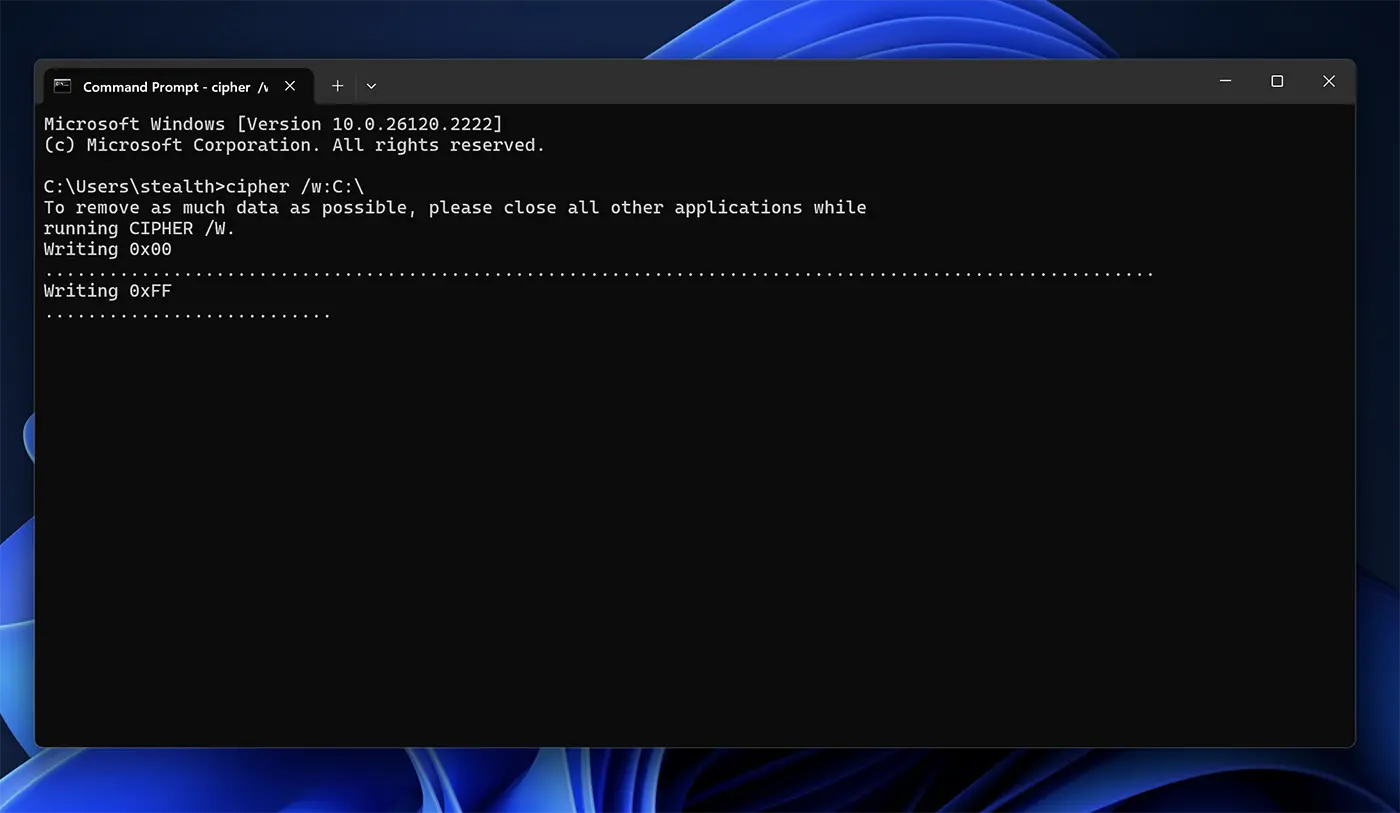
고급 하드 디스크 형식
하드 디스크의 모든 데이터를 더 이상 복구 할 수 없도록 모든 데이터를 완전히 삭제하려면 고급 형식이 매우 좋은 솔루션입니다.
1. 열기 디스크 관리.
2. 옵션을 사용하여 장치를 형식화하십시오 전체 형식 (NU 빠른 형식).
클래식 포맷 프로세스는 특히 많은 데이터가 저장되는 대량의 하드 디스크가있는 경우 조금 더 오래 걸립니다.
소프트웨어 솔루션을 사용하여 데이터를 완전히 삭제합니다
안전을 높이려면 프로그램을 사용하십시오 DBAN 여러 개의 덮어 쓰기주기를 통해 장치를 완전히 삭제합니다. 매우 중요한 데이터를 삭제 해야하는 경우 Blancco Drive Eraser는 회사를위한 완벽한 솔루션입니다.
Blancco Drive Eraser oferă suport pentru DoD Standard (DoD 5220.22-M). Ca să înțelegi mai bine, DoD 5220.22-M 데이터 삭제를위한 표준 저장 장치에서 데이터의 완전하고 돌이킬 수없는 삭제를 보장하기 위해 미국 국방부 (DoD)가 개발 한 엄격한 프로토콜입니다. 이 표준은 민감한 정보를 관리하는 정부, 군사 및 상업 단체에서 널리 사용되는 가장 안전하고 신뢰할 수있는 데이터 삭제 방법 중 하나로 간주됩니다.
SSD가있는 경우 Windows에서 파일을 영구적으로 삭제합니까?
SSDS의 경우 데이터를 복구 할 수없는 가장 안전한 방법은 안전한 와이프 기능 (보안 와이프)을 사용하는 것입니다. SSD가 데이터를 관리하는 방식 (특히 Trim 명령에 따라)은 삭제 된 데이터가 매우 가능성이 높습니다. 그러나 많은 컴퓨터에는 BIOS에 SSD의 안전한 삭제 기능이 포함됩니다. 더 나은 옵션은 장치 제조업체가 제공하는 소프트웨어를 사용하는 것입니다.
SSD를 완전히 삭제하기 위해 BIOS 도구 또는 세 번째 응용 프로그램을 사용하기 전에 장치 제조업체 가이 목적을위한 공식 도구를 제공하지 않은지 확인하십시오.
결론
따라서 Windows에서 파일을 영구적으로 삭제하려면 Recycle Bin의 간단한 이동을 한 다음 바스켓을 비우는 것만으로 충분합니다. 파일은 다른 데이터를 덮어 쓸 때까지 여전히 보관됩니다. Windows에서 데이터를 영구적으로 삭제하려면이 작업에 특수 응용 프로그램이 또는 Cipher 명령 줄을 사용해야합니다. 또한 Total 형식은 모든 사용자 수준에서 사용 가능한 솔루션으로 Windows에서 데이터를 영구적으로 삭제합니다.
Windows에서 파일을 영구적으로 삭제하는 방법을 복구 할 수 없습니다.
에 대한 몰래 하기
기술에 대한 열정, 저는 2006 년부터 StealthSetts.com에서 즐거움을 가지고 글을 씁니다. 운영 체제와 같은 풍부한 경험이 있지만 언어 및 블로그 플랫폼 (WordPress) 및 온라인 상점 (Woocommerce, Magento, Presashop)에 대한 경험이 풍부합니다.
Stealth의 모든 게시물 보기